AppleMusicをオフラインで利用できるようにするための最良のツール
Apple Musicは、何百万もの曲やアルバムにアクセスできるストリーミングアプリとして業界で非常によく知られています。 AppleMusicをオフラインで利用できるようにする サブスクリプションを介して楽に楽しむことができるものです。 しかし、背後にある機能を利用するためにそのような金額を支払う予定がない場合は、プロの音楽コンバーターとダウンローダーを介してAppleMusicをオフラインで利用できるようにする手順が非常に必要になります。
Apple Musicをオフラインで利用できるようにする方法と、無料のユーザーがインターネットやサブスクリプションなしでストリーミングできるようにするためのツールに関する基本的なガイドラインを以下に示します。
コンテンツガイド パート1。iPhoneのAppleMusicで曲をオフラインで利用できるようにする方法は?パート2。AppleMusicをオフラインで永久に利用できるようにする方法は?パート3:結論
パート1。iPhoneのAppleMusicで曲をオフラインで利用できるようにする方法は?
簡単に説明すると、オフラインモードは、ほとんどのストリーミングアプリケーションで一般的に提供されている機能であり、データ、安定した信号、またはWIFI接続がなくてもユーザーが曲のオフライン再生を楽しむことができます。 ただし、この機能を利用するには、サブスクリプションを取得する必要があります。 ダウンロードおよびオフライン再生機能に加えて、サブスクライブすると、さらに多くのサービスが提供されます。
幸い、Apple Musicをオフラインで利用できるようにすることは、AppleMusicがユーザーに提供する最高のサービスのXNUMXつです。 これは、すべてのユーザーが自分の好きな曲やプレイリストのコピーを取得できることを意味します。これらのコピーは、後でインターネットに接続せずにオフラインでストリーミングできます。 ただし、ファイルはキャッシュのみであり、コンピュータにローカルファイルとして文字通り保存されないことに注意する必要があります。
お使いのデバイスにAppleMusicをダウンロード
AppleMusicアプリ自体を介してAppleMusicをオフラインで利用できるようにする方法については、以下の手順を参照してください。
- あなたのアイコンをタップします Apple Music それを開くためにアプリ。
- そこから、すぐにストリーミングするのを楽しみにしているすべてのアルバムとプレイリストを検索します。
- 正しい検索結果に到達した後、コレクションに追加していないアイテムにはプラス記号が付いています。 つまり、ライブラリに追加するには、このボタンをタップする必要があります。
- 選択したアイテムがコレクションに正常に追加されると、少し前にタップしたプラス記号が、内側に下向きの矢印が付いたクラウドボタンに変わります。 これは、ダウンロードプロセスを続行するために選択する必要がある次のボタンです。
- 数分後、アイテムが音楽ライブラリにダウンロードされます。 保存するアルバムやプレイリストがまだある場合は、同じ手順を繰り返してください。
ダウンロードしたAppleMusicにアクセスしてオフラインで再生
すでにデバイスにアイテムがダウンロードされているので、アイテムを見つけてアクセスできるようにする方法を学びましょう。
- ここでも、インストールしたAppleMusicアプリを実行します。
- [ライブラリ]タブにすばやく移動します。
- 上記のメニューから、ダウンロードした音楽専用のタブを選択します。
- 数秒以内に、オフライン再生用に保存されたすべての音楽タイトルがこのセクションの下に表示されます。
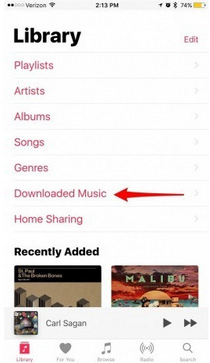
パート2。AppleMusicをオフラインで永久に利用できるようにする方法は?
Apple Musicをオフラインで永久に利用できるようにすることは、特にサブスクリプションを所有していないユーザーにとって非常に有利です。 Apple Musicの曲は、インターネットに接続している場合にのみ無料のユーザーがストリーミングできるため、曲をオフラインで再生できると、携帯電話のデータ消費量を大幅に減らすことができます。 Apple Musicファイルを永続的なコピーとしてダウンロードするこの手順は、 AMusicSoft Apple Music コンバータ。 このツールを使用すると、Apple MusicファイルからDRMを削除できます。これにより、変換とダウンロードを続行できます。
AMusicSoftは、16倍の高速変換速度で知られており、間違いなく時間を節約できます。 曲をMP3形式でダウンロードします、WAV、FLAC、AAC、M4A、およびAC3。 また、変換されたファイルは、元のファイルとまったく同じ最高のオーディオ品質で確実です。
AMusicSoft の助けを借りて Apple Music を永久にオフラインで利用できるようにするには、以下の手順に従ってください。
- AMusicSoft の Web サイトから AMusicSoft Apple Music Converter アプリをダウンロードします。その後すぐに、コンピューターにインストールして起動します。
- インストールが完了すると、AMusicSoft はアップロードの準備ができるまで、事前に保存した音楽ファイルの読み取りを開始します。曲名リストにすでに表示されている場合、変換する曲の選択を開始できます。選択した曲名の前にあるボックスにチェックマークを付けます。

- 次に、しばらく前に利用可能であった前述のフォーマットのセットから出力フォーマットを選択します。 出力ファイルの品質設定を調整することもできます。 出力曲にも終了位置を割り当てます。

- [変換]ボタンを探してタップし、変換プロセスを開始できるようにします。

- 次に、[変換済み]タブを選択して、変換したばかりのすべての音楽ファイルを表示します。
パート3:結論
私たちが最高のリスニング体験と言うとき、それはあなたがあなたのストリーミング方法をレベルアップする方法を考えるべきであることを意味します。 これは、インターネット接続やセルラーデータのバランスを気にせずにオフラインで再生できることと同等である可能性があります。 このタイプの機能は、実際にはApple Musicサブスクリプションで提供されますが、毎月追加料金を支払う必要があります。 経済的かつ安価に AppleMusicを利用可能にする オンライン, そのための機能を備えたツールを使用する必要があります。そうは言っても、AMusicSoft Apple Music Converter の使用をお勧めします。このツールを使用する基本的な手順はすべて、上記の説明に示されています。
人々はまた読む
Robert Fabry は熱心なブロガーであり、テクノロジーに強い関心を持つ人物です。彼がヒントをいくつか共有することで、皆さんを魅了してくれるかもしれません。彼は音楽にも情熱を持っており、AMusicSoft で音楽に関する記事を執筆しています。